Как смотреть видео YouTube по кадрам?
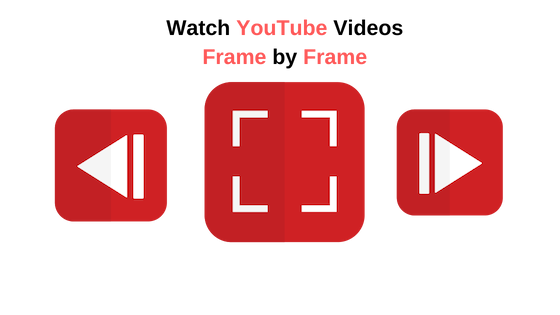 Просмотр видео YouTube построчно
Просмотр видео YouTube построчно
Если вы графический дизайнер, аниматор или видеооператор, то вы, должно быть, сталкивались с ситуациями, в которых вам нужно внимательно изучить видео, чтобы добавить соответствующие заголовки или субтитры к определенным видеокадрам. Более того, иногда вы также хотите делать скриншоты отдельных сцен, чтобы наблюдать за ними более четко. Вы можете сделать все это, если вы знаете, как смотреть видео кадр за кадром. Итак, давайте узнаем, как это сделать.
Программы для Windows, мобильные приложения, игры - ВСЁ БЕСПЛАТНО, в нашем закрытом телеграмм канале - Подписывайтесь:)
Как смотреть видео YouTube по кадрам?
Для просмотра видео YouTube по кадрам вам необходимо выполнить следующие шаги:
- Перейдите на сайт www.youtube.com и найдите видео, которое вы хотите посмотреть, кадр за кадром. Как только вам удастся найти это видео и оно начнет воспроизводиться, просто приостановите его, щелкнув левой кнопкой мыши в любом месте вашего видео или нажав кнопку «Пауза». Кроме того, вы также можете нажать клавишу «K» или «пробел», чтобы приостановить видео.
 Приостановленное видео на YouTube
Приостановленное видео на YouTube - Теперь вы можете легко просматривать видео кадр за кадром, используя клавиши Точка (.) И Запятая (,). Нажмите клавишу Точка (.), Чтобы перейти на один кадр вперед, как показано на следующем рисунке:
 Нажмите клавишу Точка (.), Чтобы перейти на один кадр вперед.
Нажмите клавишу Точка (.), Чтобы перейти на один кадр вперед. - Если вы хотите вернуться к предыдущему кадру, просто нажмите клавишу запятой (,), как показано на рисунке ниже:
 Нажмите клавишу запятой (,), чтобы перейти на один кадр назад
Нажмите клавишу запятой (,), чтобы перейти на один кадр назадТаким же образом вы можете перемещать кадры вперед и назад вправо в соответствии с вашими потребностями.
Программы для Windows, мобильные приложения, игры - ВСЁ БЕСПЛАТНО, в нашем закрытом телеграмм канале - Подписывайтесь:)

 Приостановленное видео на YouTube
Приостановленное видео на YouTube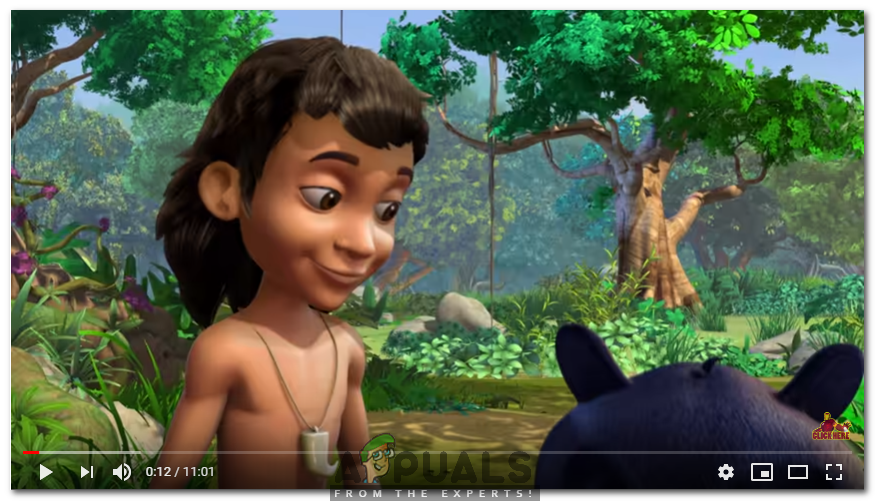 Нажмите клавишу Точка (.), Чтобы перейти на один кадр вперед.
Нажмите клавишу Точка (.), Чтобы перейти на один кадр вперед. Нажмите клавишу запятой (,), чтобы перейти на один кадр назад
Нажмите клавишу запятой (,), чтобы перейти на один кадр назад